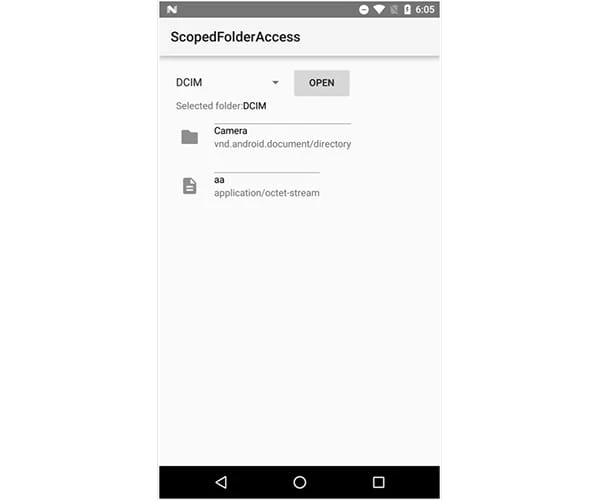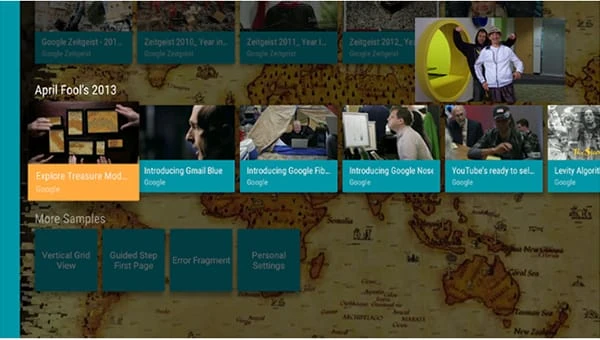10 funzionalità principali che devi conoscere su Android N
Ogni versione principale di Android ottiene un nickname e un numero di versione, ora è il momento di Android N, attualmente in fase beta può essere testato dagli utenti nexus grazie a una versione anticipata il 9 marzo poiché probabilmente verrà rilasciato in agosto/settembre.
Questo elenco esplorerà alcune delle modifiche rispetto alle precedenti versioni di Android, anche se è necessario tenere presente che non è insolito che le funzionalità dell’anteprima dello sviluppatore vengano tagliate dalla versione finale.
10 multischermo
Due applicazioni in esecuzione una accanto all’altra in modalità schermo diviso.
Una funzionalità già nota ad alcuni utenti Android, Multi Window è qualcosa che esisteva da tempo in altri telefoni (come quelli di Samsung) ma ora si sta integrando in Android di serie. Se non è ovvio dal nome, Multi Window ci consente di avere più di un’applicazione che condivide lo spazio dello schermo contemporaneamente, il che ti consentirà di utilizzare due app contemporaneamente senza dover passare dall’una all’altra utile specialmente per tablet e telefoni con i grandi schermi e saranno gli sviluppatori a rendere compatibili le loro app.
C’è anche una funzionalità nascosta per gli utenti normali, quindi non è chiaro se funzionerà o meno, ma tramite ADB è possibile abilitare una modalità in formato libero che ti consentirà di sovrapporre app diverse l’una sull’altra se necessario, proprio come noi può nel nostro sistema operativo desktop quando si spostano le finestre.
9 Menù Impostazioni
Il menu delle impostazioni ha subito alcune piccole modifiche all’interfaccia utente, la più evidente e significativa è l’aggiunta di un menu ad hamburger per facilitare la navigazione tra le diverse sezioni in quanto non è necessario tornare indietro per accedere a diverse parti delle impostazioni, invece, ogni volta che ti trovi all’interno di un sottomenu vedrai il menu dell’hamburger nell’angolo in alto a sinistra che ti permetterà di andare in un’altra sezione delle impostazioni senza uscire prima da dove ti trovi, e il menu dell’hamburger è organizzato in modo molto simile all’impostazione “root” schermo, così troverai la tua sezione di interesse altrettanto facilmente.
Ci saranno anche più voci nelle impostazioni, ad esempio “Tocca e paga” avrà la propria voce per un facile accesso e “Notifiche” e “Suono” che prima erano raggruppati insieme ora sono separati, in quanto tali i sotto- anche il menu stesso è cambiato, anche la sezione di archiviazione ha subito alcune modifiche.
8 modifiche alla modalità Doze
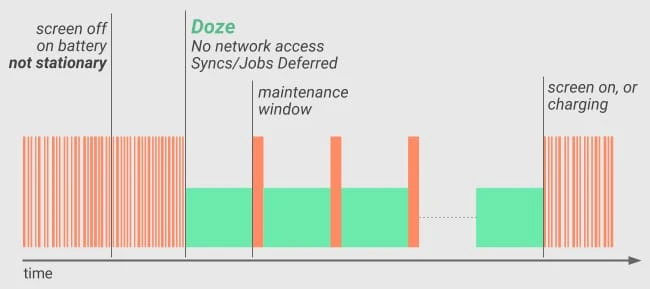 Illustrazione di come Doze applica un primo livello di restrizioni sull’attività del sistema per prolungare la durata della batteria.
Illustrazione di come Doze applica un primo livello di restrizioni sull’attività del sistema per prolungare la durata della batteria.
È frustrante, lo so, ottieni un nuovo telefono, probabilmente è più veloce e scattante di quello precedente, ha un nuovo processore, una gpu più potente, più ram ma… la batteria è ancora deludente, sfortunatamente la tecnologia della batteria non lo fa Sembra che avanzino velocemente come il resto dei nostri telefoni, lasciandoci schiavi delle spine, per provare a dare più energia ai nostri dispositivi Android M ha introdotto la modalità Doze, che ha ridotto molto il consumo della batteria quando lo schermo è spento e il dispositivo è stazionario limitando le attività delle tue app e ha ottenuto un po’ di amore in Android N.
Normalmente dovresti togliere il telefono e metterlo su una scrivania se vuoi assicurarti che sia attivato, cosa che molte persone, me compreso, semplicemente non sono abituati a fare perché lo rimettiamo semplicemente in le nostre tasche di riflesso. Quindi ora il suo comportamento è cambiato, ora il tuo dispositivo entrerà in modalità Doze indipendentemente dal fatto che sia fermo o meno, deve solo rimanere con lo schermo spento per un certo tempo. Ci sono anche alcuni cambiamenti nel modo in cui funziona poiché ora ha due livelli di aggressività, riducendo la frequenza con cui si sincronizzerà e quanta attività consentirà dipenderà dal fatto che sia stazionato o meno, ancora una volta la modalità Doze si attiverà anche se il tuo telefono è in tasca, ma se ce l’hai ancora risparmierà ancora più batteria limitando più attività dell’app,
7 Modalità notturna
Molti utenti hanno aspettato molto tempo per un tema scuro per Android, Google ci ha entusiasmato durante l’anteprima di Android M consentendo l’utilizzo di un tema scuro. Sfortunatamente il sogno è stato distrutto quando è stato rilasciato Android M poiché tale funzionalità è stata rimossa.
Ora un tema scuro appare di nuovo nell’anteprima di Android N, si spera che rimanga questa volta. Ora chiamato Night Mode, non è semplicemente un tema scuro a livello di sistema, ti consente anche di controllare la tinta dello schermo poiché la luce dello schermo è generalmente bluastra, il cervello interpreta come se fosse giorno rendendo più difficile dormire notte se stavi usando il telefono, così puoi giocare senza troppe preoccupazioni prima di andare a dormire. La modalità notturna può essere impostata per attivarsi automaticamente in determinati orari e per ridurre anche la luminosità del nostro display.
6 Impostazione del risparmio dati
Nel corso degli anni molti provider hanno offerto piani più grandi e migliori per i nostri smartphone, ma alcuni ancora non lo fanno e anche quando lo fanno potrebbe essere un po’ troppo costoso da giustificare per noi, e quando siamo limitati su quanto possiamo consumare ogni kilobyte conta.
Android ha avuto la gestione dei dati per un po’ di tempo per ricordarti quanto hai consumato e cercare di farti consumare troppo velocemente, ma ora avremo più funzionalità per allungare un po’ di più i nostri piani dati. Ora c’è l’impostazione Risparmio dati all’interno dell’utilizzo dei dati che ti darà un controllo più stretto sul consumo di dati in background delle tue app. Devi solo attivarlo per limitare le tue app e tenterà anche di far consumare meno app in primo piano, se possibile. Insieme alla possibilità di limitare tutte le nostre app, c’è una whitelist nel caso ne avessi bisogno per una qualsiasi delle tue app.
5 nuove funzioni di accessibilità
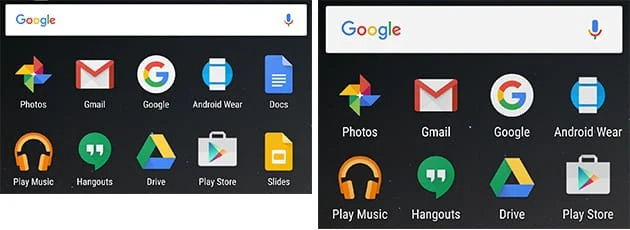 Nella schermata di destra viene mostrato l’effetto dell’aumento delle dimensioni del display per un dispositivo con un’immagine del sistema Android N.
Nella schermata di destra viene mostrato l’effetto dell’aumento delle dimensioni del display per un dispositivo con un’immagine del sistema Android N.
In passato, gli utenti che volevano modificare la dimensione del contenuto nel proprio telefono, dovevano modificare build.prop o utilizzare un’app che richiedeva all’utente di essere rootato, rendendo difficile per gli utenti finali poter modificare facilmente il dimensione degli elementi del proprio telefono, questa modifica relativamente semplice può consentire agli elementi delle app di essere più piccoli e quindi consentire di mostrare più informazioni contemporaneamente, oppure potrebbe anche essere ingrandita per aiutare le persone che potrebbero avere problemi di vista o qualcosa del genere ciò rende difficile usare con precisione la propria mano e convincerli a utilizzare il proprio dispositivo più facilmente.
Android N introduce una nuova funzione di zoom dello schermo che ti consente di modificarlo senza sforzo e durante la configurazione del tuo telefono ti verranno presentati anche gesti di ingrandimento, dimensioni del carattere, dimensioni del display e TalkBack per configurarli in una volta sola.
4 directory con ambito
Come detto prima, Android M ci ha permesso di controllare a cosa può accedere un’app, e questo include l’accesso in lettura o scrittura al nostro sistema di archiviazione, che potrebbe essere la nostra memoria interna o la nostra scheda Micro SD, e questa autorizzazione in particolare è stata perfezionata Android n.
Le app possono accedere solo alla propria cartella assegnata per impostazione predefinita, per poter scrivere o leggere da una cartella diversa dovevano ottenere l’accesso dall’utente, pulito, giusto? il problema è che concederebbe all’app l’accesso all’intero spazio di archiviazione, consentendole di leggere e scrivere su qualsiasi parte della nostra memoria se lo desiderasse, ma ora per scrivere o leggere una cartella, l’app avrà per chiedere il permesso per quella particolare cartella, il che significa che il suo accesso sarà limitato, rendendo il tuo dispositivo più sicuro limitando ciò che le nostre app possono vedere.
3 Notifiche
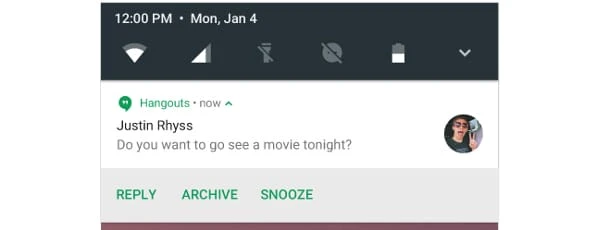 Android N aggiunge il pulsante di azione Rispondi.
Android N aggiunge il pulsante di azione Rispondi.
La barra delle notifiche… quante volte la tiriamo al giorno? probabilmente una dozzina o un paio di dozzine di volte, quindi è necessario annotare in questo elenco alcune modifiche a qualcosa che usiamo così spesso.
Come suggerisce il nome, la barra delle notifiche contiene le nostre notifiche e ha apportato alcune modifiche al modo in cui interagiamo con esse. Da tempo riusciamo ad interagire con le app utilizzando solo le notifiche stesse ed evitando di dover aprire l’app se possibile permettendoci di compiere azioni senza dover aprire la pp stessa, cose come poter rispondere negli hangout utilizzando solo il notifiche stesse o essere in grado di archiviare le email grazie all’app Gmail. Android N apporta alcuni miglioramenti consentendo agli sviluppatori di raggruppare le notifiche, ciò significa che le applicazioni possono raggruppare notifiche simili in una per avere una barra di notifica più ordinata, questo pacchetto di notifiche può essere espanso e ignorare o accedere alle notifiche che lo conformano individualmente.
2 TV Android
Android TV non è stato dimenticato da Google e ha apportato alcune modifiche ad Android N. Cambiando le sue impostazioni da un design a più righe piastrellato a uno che fa il normale menu di impostazione trovato nei nostri telefoni e tablet, viene fissato sul lato destro di lo schermo, questo ha uno svantaggio, tuttavia, poiché avrai bisogno di più clic per raggiungere la maggior parte delle opzioni rispetto a come era prima, e alcuni componenti devono ancora aggiornare il loro aspetto come alcuni di essi, vale a dire l’app Google, che è responsabile nella maggior parte delle attività relative alla ricerca, i fotogrammi mostrano ancora il vecchio layout piastrellato, ma è destinato ad essere adattato al nuovo aspetto nel tempo.
Ora possiamo anche aggiungere più account, una delle maggiori lamentele riscontrate dai suoi utenti è stata la mancanza di supporto per più utenti. Poiché Android TV è pensato per essere utilizzato da diversi membri della famiglia, ha senso che tutti possano accedere ai contenuti che hanno acquistato nel negozio e finalmente possono farlo. Tuttavia, molte app devono ancora utilizzarlo e accedono solo all’account principale, e questo include le app di Google Play, c’è ancora molto tempo prima del rilascio, quindi possiamo aspettarci che queste cose vengano risolte prima.
1 Le piccole cose
E finalmente andiamo con quei piccoli cambiamenti dell’interfaccia utente che potrebbero semplicemente rendere la nostra vita un po’ più facile. Il download manager ora include un modo per annullare rapidamente i nostri download, questo potrebbe non sembrare molto, ma prima avevamo solo una barra che ci informava dell’avanzamento del nostro download, quindi questo è un bel cambiamento. In passato dovevamo toccare la nostra notifica che ci avrebbe portato al Download Manager, lì toccavamo a lungo un elemento fino a quando non appare un menu contestuale che ci consentirà di annullare ed eliminare il file, ora la notifica di download stessa ci mostra un pulsante di annullamento in basso il nome e la barra di avanzamento del download, funziona anche con i download del Play Store.
Fast Scroll nell’elenco delle app, in Android M puoi attivare l’azione Fast Scroll nell’elenco dei contatti, che è piuttosto utile per un lungo elenco di contatti, tuttavia, non può essere utilizzato con l’elenco delle app, Android N cambia questo e rende il Fast Scroll è utilizzabile qui.
Un altro cambiamento di usabilità è ora la schermata delle informazioni sull’app, dove puoi forzare l’arresto, la disinstallazione, vedere le autorizzazioni ed eliminare i dati da un’app, ora è in grado di ospitare un collegamento per le impostazioni dell’app sotto forma di un’icona a forma di ingranaggio per accedervi rapidamente.
E infine il tweaking delle notifiche, possiamo scegliere di mostrare solo silenziosamente le notifiche, di bloccarle o di non fare nessuna di queste cose lasciando che si comporti normalmente, ma possiamo anche impostare l’importanza delle nostre notifiche in modo da avere un migliore controllo sulle nostre notifiche, dopo aver abilitato il System UI Tuner vedremo l’intera importanza passare sotto la sezione “Altro”. Se abilitata, la tua impostazione di importanza verrà convertita in una scala a 5 punti a cui è possibile accedere con un lungo tocco sulla notifica e nelle impostazioni di notifica, qui il livello più basso è l’equivalente del blocco delle notifiche da un’app.
E qui finisce questo elenco per alcune delle modifiche che troviamo in Android N puoi parlare delle funzionalità di cui sei entusiasta e anche di quelle che vorresti vedere ma che devono ancora essere aggiunte.